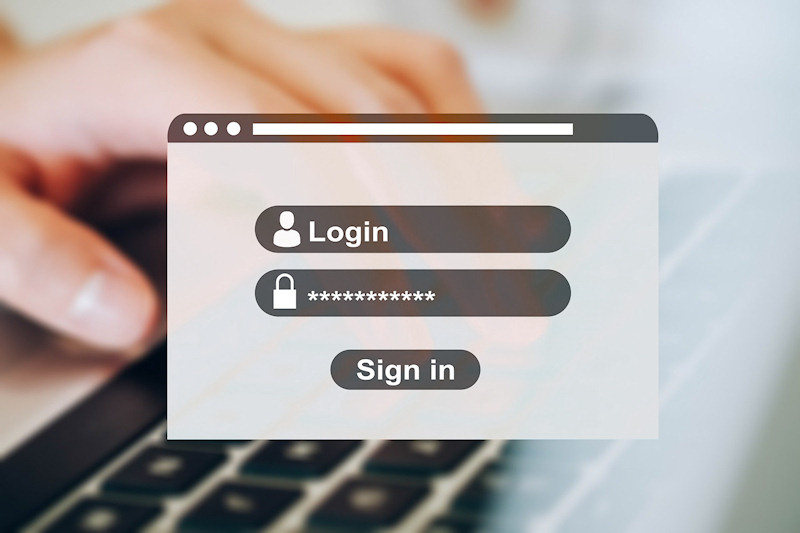
ログイン時のパスワード。皆さんはどうやって管理し、使用していますでしょうか?
不正アクセスされる確率は非常に低いですが、安易な気持ちでいるとある日突然やられているかもしれません。
これだと万全という対策はないですが、セキュリティを高めることはできます。独断と偏見も交えながらパソコン使用という前提でパスワードの管理の話していきます。
パスワードは意味不明の文字列で
パスワードを忘れないようにと覚えやすい文字列にしたり、打ち込むのが面倒だからと短い文字数したり、また他のパスワードと同じ文字列を使いまわすのはセキュリティ的に危険リスクが高いです。
アルファベット(大文字小文字)、数字、記号をフルに混ぜ込んで、適当にキーボードをガチャガチャしながら意味不明の組み合わせて最大の文字数まで使い切って作ります。32文字までOKなら32文字使い切ります。
パスワードなんてどうせコピペするから覚える必要はないので思い切り意味不明にグチャグチャした文字列にします。
例えば32文字以内だとこんな感じです。
d!v0GUf#n0LL+9t1h3’f^j3(d!Sjh%5c
これは今適当に作りましたが、こういう感じで意味不明の組み合わせでキーボードを適当に叩いてパスワードを作ります。
ただ、パスワードでどの文字列を使用していいのかはログインを管理する側でルールがあり、記号が使えない場合もあります。英数字のみならば大文字小文字と数字をフルに使って作ります。
ただし自分は適当にキーボードを打ち込んだつもりでも無意識に一定の法則が生まれることがあります。なのでなるだけ不規則になるように考えながら適当にガチャガチャ打ち込んで作ります。
ログインのパスワードを作るときは、まずはパスワードを集めたファイルに先にパスワードを書き込んで作ってから、それをコピペして登録画面へ貼り付けて登録します。ミスを防ぐためです。
パスワードはファイルで一括管理
次にパスワードは何に記しておきましょうか。
ノートに手書きで記すか、あるいはデジタルデータでファイル保存か。
私はデジタルデータでファイル保存をおすすめします。
手書きのメモ帳で管理すると、空き巣などでパスワード盗難にも注意がいります、手書きでは暗号化出来ませんので盗難されたら終わりです。
また、万が一書き間違った場合大変です。手書きでは「1」と「l」や「0」と「O」の間違えにも注意が必要になります。また記録した後もログイン時に打ち間違えもありえますし、ログインが面倒です。手書き管理だとコピペでログインできません。
そうなるとパスワードの安全性を高くするためにランダムで意味不明の複雑なパスワードにするのが億劫になります
そこでデジタルデータとしてファイルにパスワードを集めて一括管理します。エクセルやメモ帳など。表計算ソフトだと見やすく管理できますが、表計算ソフトがなければメモ帳でも構いません。
そしてファイル名は「パスワード」ではなく、全然関係のない名前にします。パスワードというファイル名にすると、PCに不正アクセスされた時にすぐにファイルを見つけられてしまいます。
パスワードファイルの暗号化
パスワードを集めたファイルは暗号化をおすすめします。特にパスワードファイルをPC本体のストレージへ置くつもりなら暗号化必須です。
ファイルを暗号化するだけでなく、ファイルを偽装したり見えなくするソフトもあります。
暗号化ソフトには無料のものもありますので色々探してみるといいです。
無料のセキュリティ・ウェアハウス-miniだと、ファイル名はそのままで拡張子が変わって保存されます。このソフトを使う場合はファイル名が「パスワード」ではない状態で暗号化するようにしましょう。
セキュリティ・ウェアハウス-miniは使いやすいと思います。暗号化ソフトはセキュリティの高さと同時に使い勝手も重要な要素です。
また暗号化のためのパスワードが必要になります。これを紙に書いてPC近くに置いていると空き巣が入ったりした時に失敗します。このパスワードだけは自分で覚えます。
例えば自分が初めて訪れた海外の都市の名前と郵便番号と標高」。パスワードはひらがな漢字は使えませんのでアルファベットと数字でをれぞれ入力して、各単語をそれぞれ@でつなぐ。など。
セキュリティ・ウェアハウス-miniの場合だと、パスワード忘れたときのためのヒントがあります。ヒントは漢字ひらがな使えますので海外都市、郵便、mなど記しておけばいいのです。これは一例です。どういうパスワードにするかは自分で工夫しましょう。
まあこのパスが指紋認証とかだと最高なんですけどね。
パスワードファイルはPC本体に保存しない
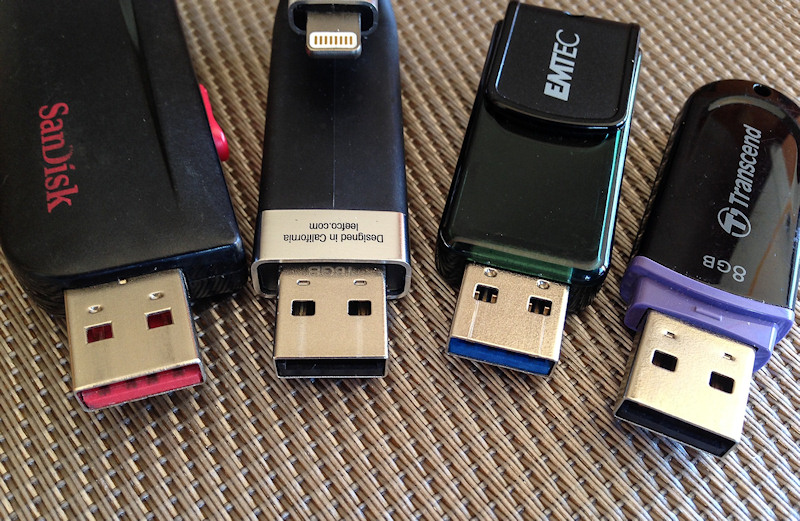
パスワードはPC本体に保存はしないほうがいいです。PCに不正アクセスされた時にパスワードファイルを盗まれるリスクがあります。
さらに万が一PC本体内臓のSSDやHDDが故障して起動できなくなった時、修理に出さないといけません。修理に出すとパスワードを集めたファイルまでずっぽり修理業者に預けることになって相当危険です。
そのリスクを減らすためにパスワードを集めたファイルは安価なUSBメモリーなどへ保存します。ログインするときだけ接続し、ログイン終えたら速やかに取り外します。
もちろんDVDなどへ保存もいいですが、DVDやブルーレイはPCに入れてから認識までの時間が長すぎるのでパスワードをさっと使いたいときはストレスです。パスワードはちょこちょこ変更するのでDVD-RよりUSBメモリーが便利。
しかしUSBメモリーが壊れても大変です。なのでバックアップは3つ作ります。パスワードなので容量が少ない500円くらいのUSBメモリー3個で十分。故障リスク分散のために3個違うブランドで。流石にこれが3個同時に壊れることはありません。
どうしても本体のストレージへ保存したい場合は暗号化必須です。もちろんUSBメモリーなどでも暗号化推奨です。例えば出張先にPCとUSBメモリーを持っていき、そしてパスワード入れたUSBメモリーを紛失した。となると大変です。
こうなると一刻でも速く予備のメモリーからログインして即座に全パスワード変更しないと人生終わります。まあ自宅に置いていても空き巣に盗まれると一貫の終わりですが、やはり外へ持ち出す場合は必ず暗号化する必要があります。
パスワードは定期的に変える
最近は、総務省がパスワードの定期変更は必要ないという方針にしてきましたが私はそうは思いません。定期的なパスワード変更は理想です。
本当はログイン毎にパスワードを変更するのが理想ですが、現実的ではないので、感覚的に古くなったなと感じた時に変更する感じでいいと思います。変更するときはもちろん意味不明の英数字記号です。
もしも不正ログインがあった場合甚大な被害が出るような特に重要なパスワードだけは短いサイクルで変更します。
また、間違って違うログイン用のパスワードをペーストしてログイン失敗してしまった。こういう場合はログイン失敗したとは言うものの、間違って貼ったパスワードが別のログインサイトに送信されてしまいましたので、貼ったパスワードをすぐに変更しています。
安全にログイン
パスワードはコピペでログイン
パスワードはコピー&ペーストでログインです。
理由は手打ちだとキーロガーでパスワード盗まれるリスクが有る。意味不明の文字列は手打ちでは打ち込むのに苦労する。
だけどもコピペであれば間違えずにパスワードを打ち込めます。
中にはログイン画面でパスワードをマウスでペーストできないところもあります。例えばヤフーです。ヤフーログインの場合はコピーした後に、マウスではペーストできないので。キーボードで Shift+Insert を押してペーストします。
ログイン後はすぐクリップボードをクリア
コピペするとクリップボードにデータが残りますのでクリップボードの中身を速やかに削除しないといけません。
残ったままだとクリップボードの中身を見られて盗まれる危険性があります。
クリップボードの削除の仕方は
「ウィンドウズ」キー+「V」キーの同時押しでクリップボードのウィンドウが出てきます。下の画像の青枠の中の右にある「・・・」を左クリックすると削除コマンドが出るのでそこから削除します。
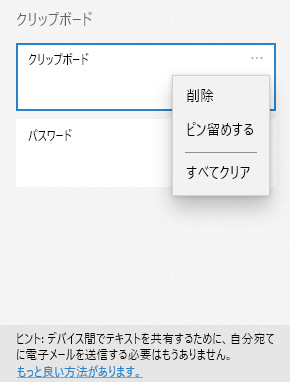
※クリップボード履歴を残さないように設定することも出来ます。
詳しくは下の記事に書いてあります。
まとめ
パスワードは意味不明の英数字と記号を組み合わせ、文字数いっぱいまで使う。
パスワードはパスワードを集めたファイルで管理。
パスワードはPC本体に保存せず外部メモリに入れる(暗号化が理想)。
もしPC内のストレージへパスワード保存する場合は暗号化必須。
パスワードはバックアップを複数作る。
パスワードはコピペしてログイン。そしてクリップボード履歴をすぐに削除。
ログインパスワードの安全な管理方法は他にもあるかもしれません。パスワードをパスワード管理ソフトで管理する方法もあります。それも一つの手段だと思います。
私の場合は、パスワード管理ソフトを信用していません。ソフトに登録したパスワードがオンラインで勝手に送信されメーカー側に悪用される可能性もあるのではないのではないかという不安。パスワードをすべて集めているだけに万が一、いや億が一にも漏洩したら人生詰んでしまう。
なのでウイルスセキュリティソフトのパスワード登録も絶対に行いません。オンラインに接続されたセキュリティソフトにあらゆるパスワードを入力とか怖くてできません。
私は基本的に誰も信用していませんのでいかなる人にも重要なファイルは預けません。





